Audio-editor – Audiobestanden bijsnijden, knippen en verbeteren
Op zoek naar een gebruiksvriendelijke online audio-editor? U bent hier aan het juiste adres. De krachtige audio-editor van Ssemble heeft het allemaal. Met onze online audio-editor kunt u audio bewerken, achtergrondgeluiden verwijderen, muziek toevoegen en nog veel meer. Open Ssemble in Chrome, upload uw audiobestand in elk gewenst formaat en bewerk het binnen enkele seconden! Of je nu een opkomende zanger, muziekmixer of online docent bent, Ssemble is er om je te ondersteunen. U hoeft geen omvangrijke audio-opnamesoftware te downloaden, Ssemble is een volledig online audio-editor. Alle bestandstypen – Ssemble werkt met MP3, WAV, M4A en nog veel meer. Alle populaire bestandstypen worden geaccepteerd. Extraheert ook audio uit videobestandsformaten. U hoeft alleen maar vanaf de computer te slepen en neer te zetten om te uploaden. Het is zo makkelijk.
Audio bewerken
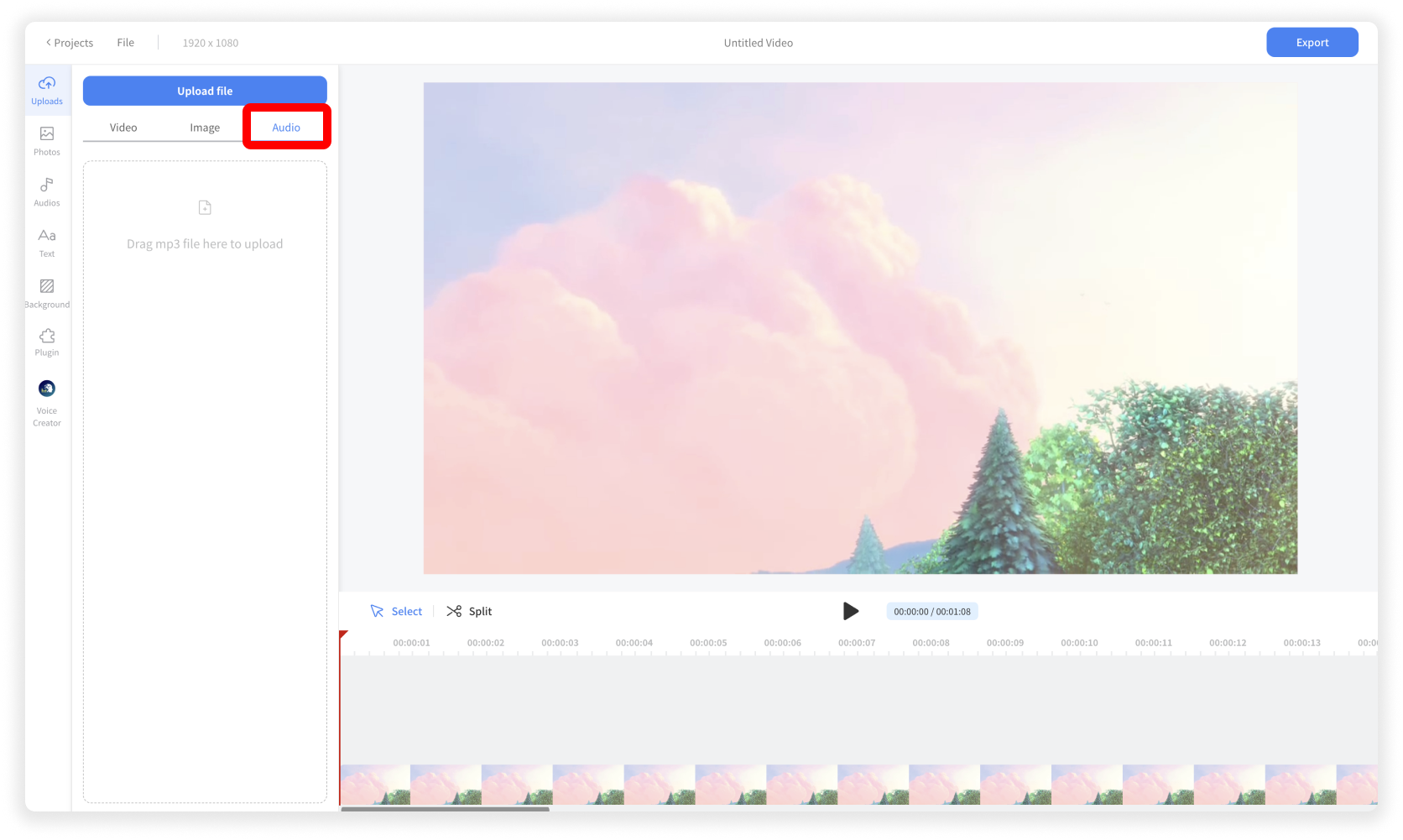
Audiobestand uploaden
Klik op het menu Uploaden > tabblad Audio . En klik op de knop Bestand uploaden of sleep het audiobestand en zet het daar neer.
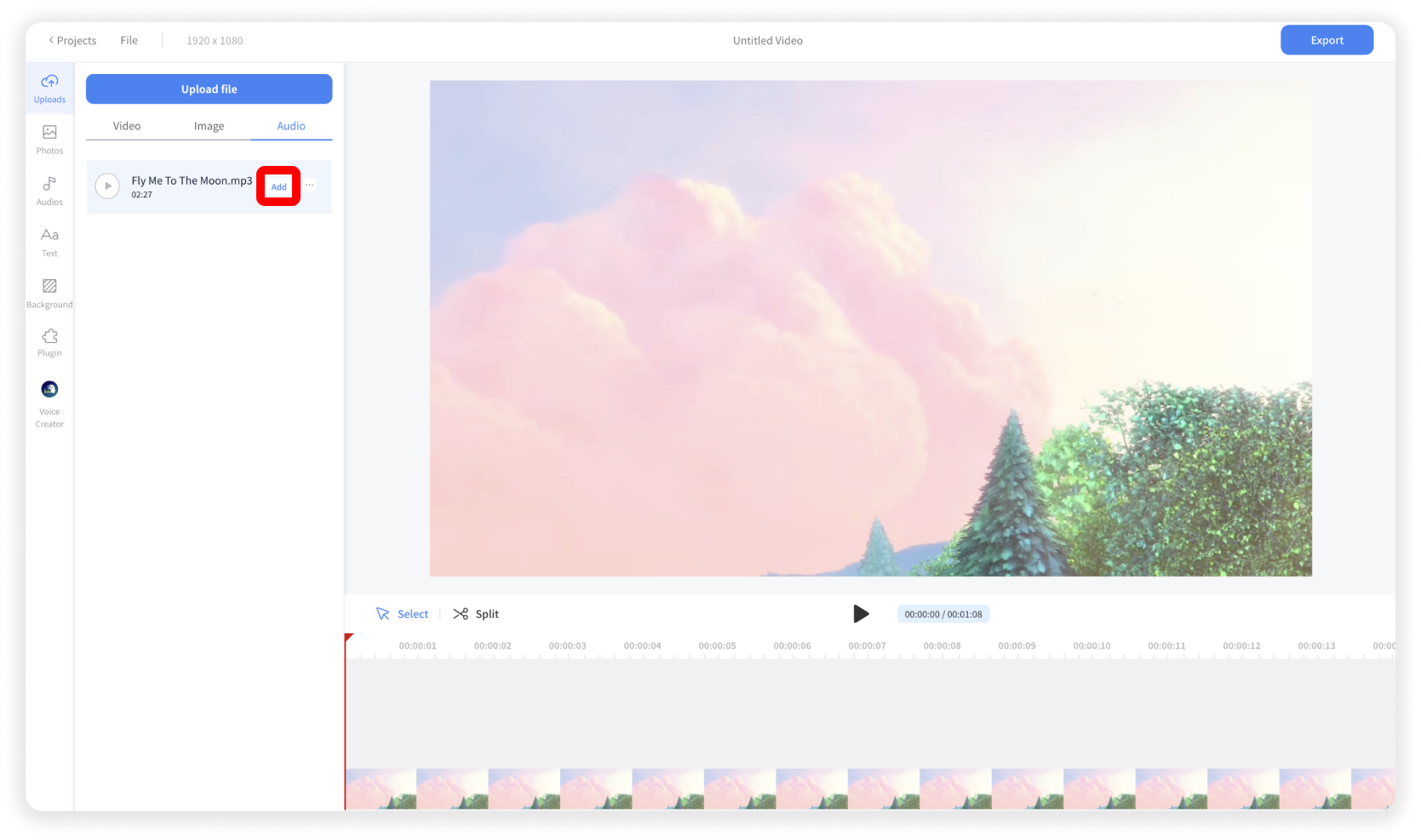
Voeg het audiobestand toe
Klik op de knop Toevoegen
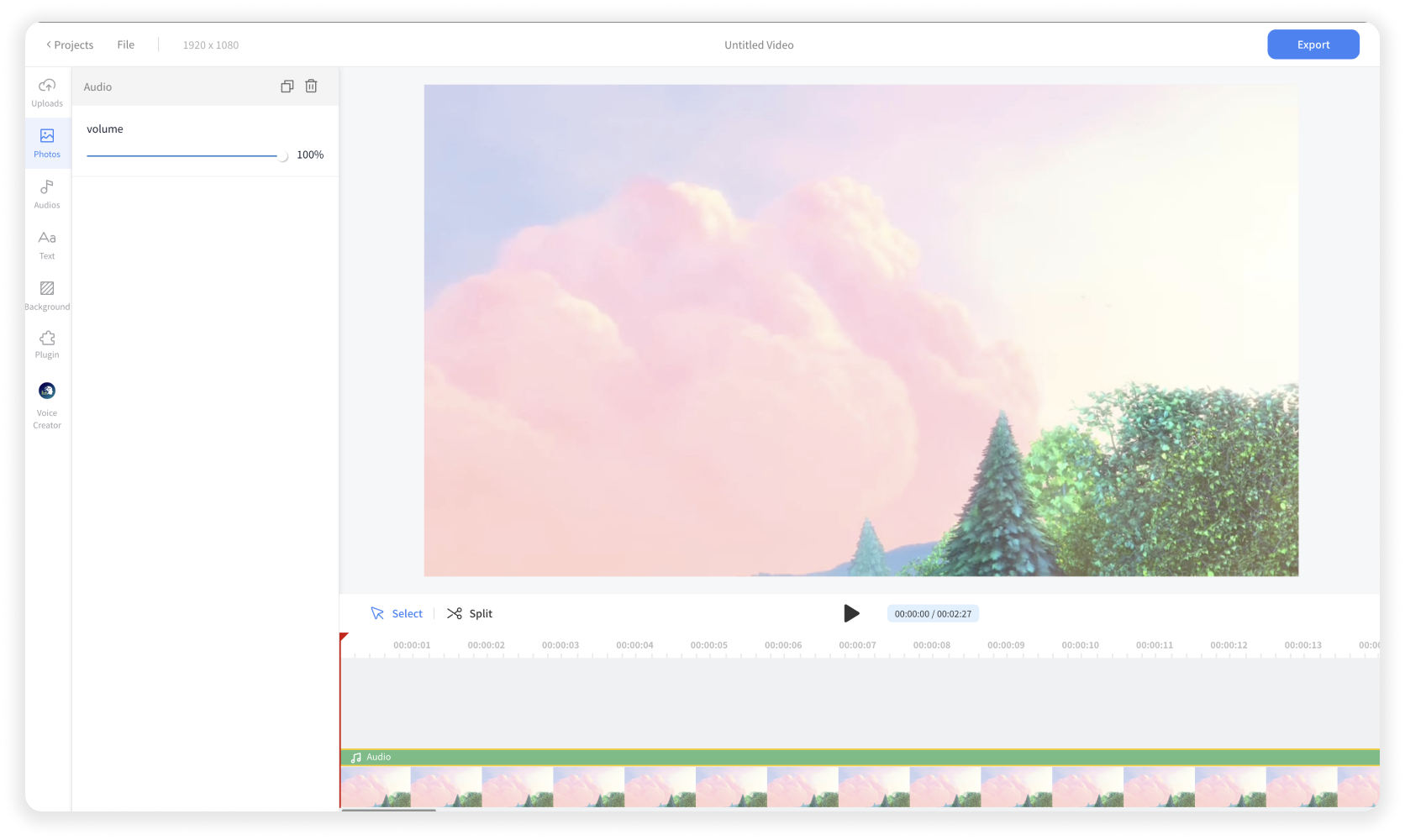
Bewerk het audiobestand
U kunt het audio-item in de tijdlijn knippen, bijsnijden of verplaatsen. En u kunt ook het volume van het audio-item in het linkerpaneel aanpassen.

Verbeter de audiokwaliteit
U kunt de Audio Cleaner-plug-in installeren, die spraakverbetering en achtergrondruisreductie in uw audio mogelijk maakt.










